はじめに
Ubuntu Desktop 20.04 LTS に Firebase CLI をインストールして、Firebase の Authentication ログを CSV または JSON 形式で抽出する手順です。Firebase の概要については、以下の記事がわかりやすくおススメします。
[blogcard url=https://www.yume-tec.co.jp/column/trend/3397]
Firebase CLI とは
Firebase CLI を使うと、コマンドラインシェルのコマンドを使って Firebase にアクセスすることができます。
ブラウザベースの Firebase コンソールと同等の機能が提供されています。
Firebase CLI の導入
Firebase CLI インストール
curl -sL https://firebase.tools | bashFirebase CLI ログイン
Firebase CLI を使用してログイン
firebase loginブラウザが起動し、Google ログイン画面が表示されるので、アカウントとパスワードを入力して「次へ」をクリックします。その後、次のようにリクエストがでますので「許可」をクリックします。
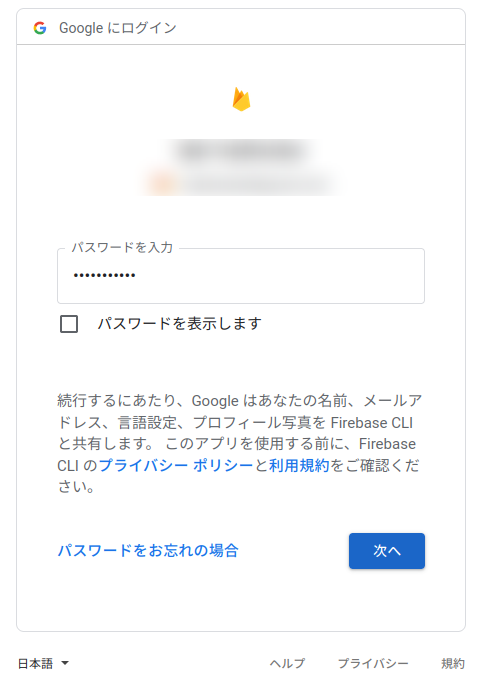
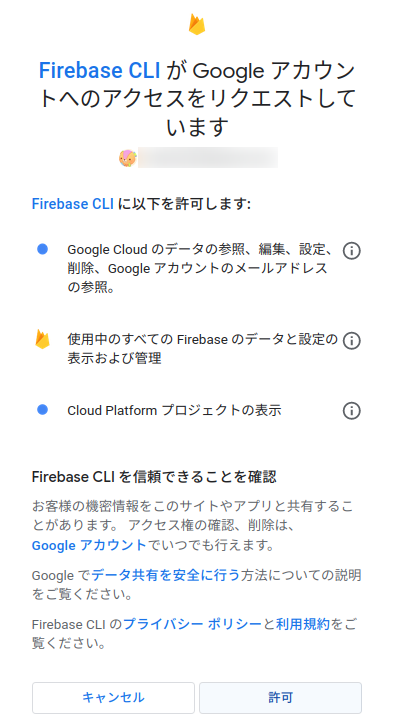
firebase login コマンドは、実行 OS のローカル上(本例では、Ubuntu Desktop 上)で実行する必要があります。他の OS からリモート実行(SSH 経由等)した場合は、「localhost に接続できずエラー」となるのでご注意ください。Firebase CLI の実行
Firebase プロジェクトの確認
次のコマンドで、既存の Firebase プロジェクトが確認できます。
firebase projects:list実行すると次のように出力されます。
| Project Display Name | Project ID | Project Number | Resource Location ID |
| ExampleProject | ExampleProject-1234 | 12345678 | asia-northeast1 |
Firebase Authentication ログのエクスポート
Firebase Authentication ログを OS(本例では Ubuntu)上にエクスポートするには、firebase auth:export を使用します。構文は次のとおりです。
firebase auth:export <保存ファイル名> --format=<csv か json を指定> --project <Project ID>以下、CSV フォーマットで抽出・保存する場合の実行例です。
firebase auth:export 20211110_authlog --format=csv --project ExampleProject-1234--project を指定しなかった場合、次のエラーがでますのでご注意ください。
Error: No currently active project.
To run this command, you need to specify a project. You have two options:
- Run this command with --project <alias_or_project_id>.
- Set an active project by running firebase use --add, then rerun this command.
To list all the Firebase projects to which you have access, run firebase projects:list.
To learn about active projects for the CLI, visit https://firebase.google.com/docs/cli#project_aliases[blogcard url=https://firebase.google.com/docs/cli?hl=ja]
以上




